Gentiane
Stock
Téléphone ou tablette
Android utilisé avec webStock : Mise en service
Ce document suppose que :
-
Le laboratoire utilise le logiciel de gestion
de stock de laboratoires Gentiane-Stock.
-
Le laboratoire dispose d’un réseau accessible
en WIFI.
-
L’utilisateur maitrise l’installation
d’applications sur téléphone ou tablette Android.
-
Le dispositif Android utilisé ait son WIFI
actif.
1.
Installez notre
application : webStock sur Google Play store
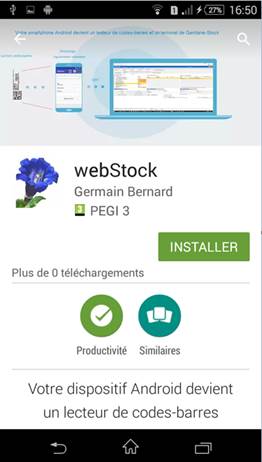
https://play.google.com/store/apps/details?id=com.gentiane.webstock
2.
Obtenez le droit
utiliser cette application
Cette fonctionnalité est une option de Gentiane-Stock.
Rendez-vous dans l’application Gentiane-Stock via un navigateur, identifiez-vous et accédez à la page ci-dessous en faisant : Administration/Licences. Sélectionnez : Douchette intelligente puis cliquez sur Obtention du cde de débridage.
Contactez-nous pour obtenir votre code.
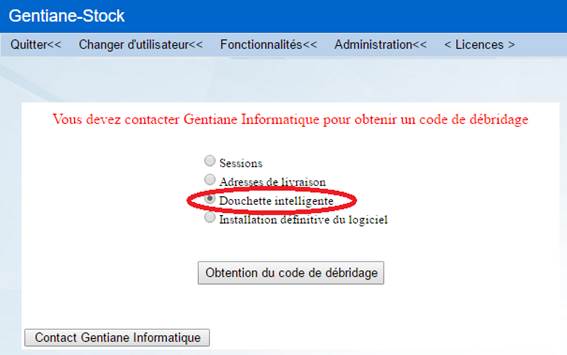
3.
Paramétrez
l’application sur votre dispositif Android
Démarrez votre application webStock.
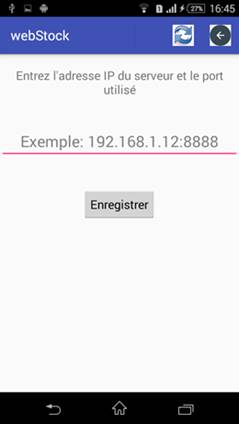
Entrez l’adresse IP du serveur et le port utilisé par l’application Gentiane-Stock sur celui-ci.
Si vous ne connaissez pas cette information, consultez l’adresse affichée dans le navigateur sur votre ordinateur lorsque l’application Gentiane-Stock est ouverte, comme dans l’exemple ci-dessous

Cliquez sur Enregistrer.
4.
Identifiez-vous
la première fois
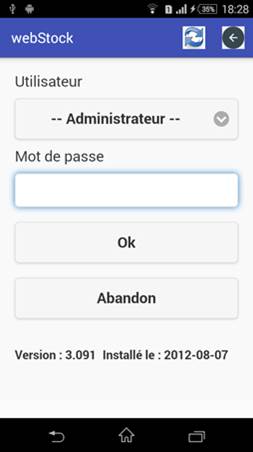
Comme dans l’application Gentiane-Stock, sélectionnez un utilisateur,
Puis entrez votre mot de passe.
Cette information sera sauvegardée sur votre dispositif Android.
Le
bouton ![]() sert à rafraichir la page (équivalent à la
touche F5 sur un navigateur).
sert à rafraichir la page (équivalent à la
touche F5 sur un navigateur).
Le
bouton ![]() sert à revenir à la page précédente
(équivalent au bouton Fermer dans Gentiane-Stock).
sert à revenir à la page précédente
(équivalent au bouton Fermer dans Gentiane-Stock).
5.
Choisissez une
opération à réaliser sur le stock
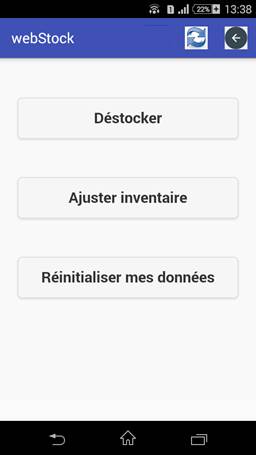
Les boutons Déstocker et Ajuster inventaire sont décrits ci-dessous.
Le bouton Réinitialiser les données permet d’effacer les données relatives au serveur et à votre identité.
L’application vous demande alors de confirmer cet effacement puis se ferme.
6.
Déstocker
Si vous avez choisi l’opération de Déstocker, pressez le bouton ![]() pour ouvrir le lecteur de code-barres.
pour ouvrir le lecteur de code-barres.
Si celui-ci n’est pas installé, il vous est proposé de lancer son installation. Acceptez.
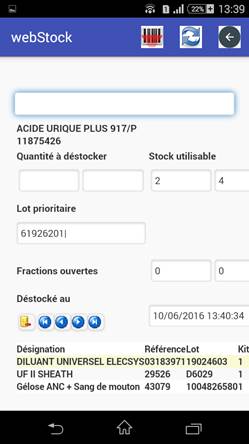
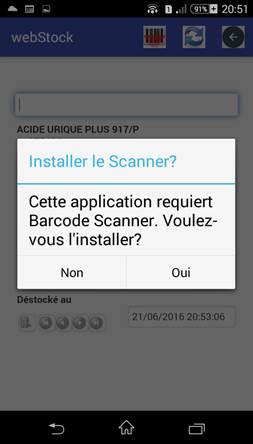
Une fois l’installation terminée, le scanner s’ouvre.

Survolez le code-barres avec la caméra jusqu’à l’audition d’un bip qui marque l’acquisition.
Le dispositif Android revient à l’application webStock et déclenche un déstockage.
En cas d’erreur, comme dans l’application
Gentiane-Stock, une pression sur le bouton ![]()
Permet de supprimer le dernier déstockage.
Pressez à nouveau le bouton ![]() pour effectuer l’opération sur un autre
produit.
pour effectuer l’opération sur un autre
produit.
7.
Ajuster
inventaire
Si vous avez choisi l’opération Ajuster inventaire, pressez le bouton ![]() pour scanner un produit.
pour scanner un produit.
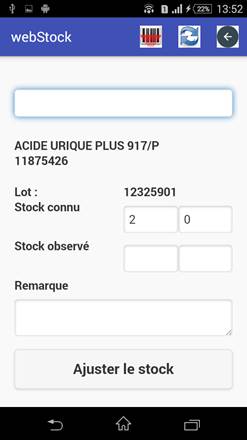
Une fois le produit reconnu, la page ci-contre affiche son stock connu dans le logiciel.
Si la quantité affichée diffère de la quantité constatée sur le lieu de stockage,
Entrez cette dernière dans les champs Stock observé (le champ de gauche indique les kits entiers, celui de droite les fractions de kit).
Entrez éventuellement une Remarque puis pressez le bouton Ajuster Inventaire pour enregistrer l’opération.
Pressez
à nouveau le bouton ![]() pour effectuer l’opération sur un autre
produit.
pour effectuer l’opération sur un autre
produit.
8.
Mise en garde
Barcode Scanner ne peut pas lire le code composite EAN-13 avec CC-A (utilisé par Roche Diagnostics et qui va être abandonné au profit du code 2D Data Matrix).
Nous n’avons pas testé tous les codes-barres. Aussi pour assurer le bon fonctionnement de ce système, nous recommandons d’opter pour l’utilisation de l’étiquetage compact (Data matrix) paramétrable dans webStock.